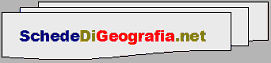IL REPORTING E LE SCELTE AZIENDALI
COME COSTRUIRE UN DASHBOARD CON EXCEL
di Stefano Rossi - www.b2corporate.comDALL'INFORMAZIONE AL REPORTING
La crescita aziendale in termini di dimensioni unita alla maggiore complessità dello scenario economico comportano una maggiore difficoltà nel coordinare tutte le aree aziendali in modo che vengano perseguiti e raggiunti gli obiettivi prescelti. Per questa ragione diventa ancora più impellente la necessità di fornire informazioni a coloro che all’interno dell’organizzazione aziendale devono assicurare i risultati. Con una corretta ed efficace divulgazione di informazioni potranno essere fatte le verifiche e le correzioni necessarie a mantenere ciascuno nel proprio ambito la “rotta” concordata. Per venire incontro a questa necessità risulta importante sviluppare ed implementare un sistema di reporting inteso come un processo di raccolta dati finalizzato non alla semplice comunicazione ma anche come strumento di crescita per le singole aree ed in definitiva per tutta l’azienda .
Senza un adeguato sistema di
reporting
il processo decisionale aziendale sarebbe privo di efficacia in quanto in seguito alle fasi di definizione degli obiettivi e di implementazione delle azioni necessarie a raggiungerli non ci sarebbe un tempestivo riscontro che evidenzi i risultati raggiunti e le cause degli eventuali insuccessi.
L’aspetto critico nell’implementazione di un sistema di
reporting
è la scelta del tipo e del numero di informazioni da produrre. Bisogna evitare l’errore di produrre un numero eccessivo di informazioni, nel quale risulterà poi difficile orientarsi, ma è necessario concentrarsi solo su quelle più significative ed utili a definire le scelte e le misure correttive (aspetti critici di successo). Per
fattori critici di successo intendiamo tutti
quegli aspetti che contribuiscono ad avere una posizione vincente nel mercato in cui si opera .
In base all’ambiente in cui si è chiamati a competere cambiano gli aspetti critici da curare.
IL DASHBOARD
Un numero eccessivo di dati può produrre solo confusione ed alla fine è valida l’equazione che troppi dati corrispondono molto spesso a nessun dato utile. Tali dati per incontrare il minor numero possibile di resistenze all’interno dell’organizzazione devono essere espressi in forme facili da comprendere come grafici e tabelle. Una chiara comprensione del dato rende più facile il suo utilizzo come legittimazione delle decisioni da prendere. Per tutte queste ragioni si diffondono sempre di più nelle aziende quelli che vengono definiti dei cruscotti aziendali meglio noti come
dashboard
o come
tableau de board. Si tratta di una sintesi dei dati sull’andamento aziendale che si concentrano sui principali indicatori in grado di esprimere l’andamento generale dell’azienda. Una volta individuate le tipologie di informazioni che è necessario produrre occorre definire a chi distribuirle. Il quadro di sintesi come abbiamo già accennato è destinato alla direzione che sulla base delle indicazioni di massima dovrà prendere decisioni e richiederà dettagli per meglio pianificare le proprie azioni. Sul mercato esistono diversi software di cruscotti aziendali, dalla grafica sicuramente accattivante ed anche di facile utilizzo; in ogni caso se si vuole ottenere un risultato analogo senza alcun investimento è possibile procedere alla costruzione di un
dashboard
anche attraverso l’ausilio di excel. Al presente documento è allegato un
foglio di lavoro
che replica quanto normalmente viene mostrato in azienda per produrre informazioni generali sugli aspetti principali della gestione.
Il file è costituito da un foglio “Dati” dove sono inserite mensilmente tutte le informazioni ritenute strategiche e un foglio “Dashboard” dove sono rappresentati alcuni dati sia sotto forma numerica che in forma grafica. I due fogli sono tra loro collegati secondo la logica Input-Output.
La costruzione del
dashboard
richiede pazienza e creatività, tuttavia seguendo passo passo quanto riportato nelle pagine successive si può arrivare ad ottenere dei buoni risultati e con un elevato grado di personalizzazione. Nel foglio Dashboard, in particolare per la colonna che ha la funzione di evidenziare i migliori dati espressi nel corso dell’anno sono state attivate le funzioni =Max() e =Min() che confrontano i dati e selezionano la miglior prestazione conseguita.

Gli aspetti grafici nella tabella sono rappresentanti da un grafico lineare che evidenzia l’andamento nei mesi. Tali grafici vengono ottenuti riducendo le dimensioni ed eliminando bordi, motivi, legende. Il grafico deve poi essere opportunamente posizionato nella tabella.

Poiché il dato del mese ed il dato migliore dell’anno sono riportati sotto forma numerica si può ovviamente avere un’idea dell’ordine di grandezza degli altri mesi presenti nel grafico. L’altro elemento è rappresentato da una sorta di grafico a barre che viene ottenuto dapprima definendo con diversi colori una serie di celle. L’area di risultato inferiore all’80% del previsto verrà indicata con un colore diverso cosi come la performance tra l’80% ed il 100% e quella superiore al 100% del previsto. Su di una scala che va da 0 a 150 abbiamo preso 25 celle la cui unità di misura è 6. Così la prima cella rappresenta valori di conseguimento fino al 6%, la seconda cella valori tra il 6 ed il 12% e così via. Il passo successivo è quello di far apparire tali valori nel momento in cui il risultato conseguito viene raggiunto (colonna “J” “progressivo anno”). Se il risultato conseguito è il 18% la prima cella della barra dovrà riportare il valore 6%, la seconda 12% e la terza 18%. Questa operazione sarà possibile utilizzando la formula “SE” (=SE(J9>6%;6%;0), =SE(J9>12%;12%;0)…) A questo punto abbiamo tutti gli elementi per indicare visivamente/graficamente il livello effettivo dei risultati raggiunti. Il risultato raggiunto viene evidenziato seguendo il percorso Formato > Formattazione condizionale: apparirà un quadro come indicato dalla tabella sottostante dove per ognuna delle 25 celle che rappresentano la nostra “barra” si indicherà il valore per cui dovrà assumere un diverso colore che si sceglierà cliccando sul pulsante Formato.

In questo modo, se il risultato conseguito è pari al 18%, tre celle avranno il medesimo colore che si sarà sovrapposto a quello che avevamo impostato direttamente. Se si dovesse conseguire un risultato del 150% tutte le celle della barra risulteranno del medesimo colore. L’ultimo elemento di carattere grafico inserito in questo dashboard è simile ad un indicatore di velocità (Speedometer) dove ad un elemento fisso costituito in questo caso da un semicerchio bianco con l’indicazione della “velocità” da 0 a 100 (un’immagine) viene sovrapposto un grafico a torta che riporterà i valori effettivamente conseguiti. Per avere il grafico a torta ad una sola dimensione (un solo valore rappresentato) la soluzione da utilizzare è quello di creare un grafico a due dimensioni facendo non apparire una di esse eliminando bordi/linee e colori come evidenziato nelle figure 4 e 5.


La parte del grafico visibile può essere orientata attraverso la funzione Formato Dati (cliccare sulla porzione di torta visibile con il tasto sinistro del mouse per selezionarla e poi con il destro per far apparire il menu) in modo tale che possa essere sovrapposta all’immagine (Figura 6).